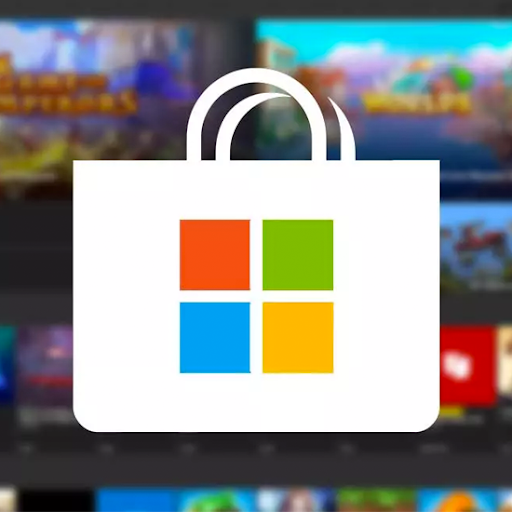Aktualizuje sa váš Office pre Mac je veľmi odporúčané, aj keď softvér príliš často nepoužívate. Aktualizovaný Office vám prinesie nielen viac Vlastnosti a nové pohodlné nástroje ale tiež pomáhajú stabilizovať aplikáciu.
Aj keď všetci radi používame najnovšiu verziu nášho softvéru, niekedy je ťažké nájsť si na to čas ručne ich aktualizovať . Vaša kancelária však v skutočnosti dokáže aktualizuje sa automaticky , čo vám umožní na to zabudnúť. Najprv musíte túto funkciu aktivovať a my vám ukážeme ako na to.
Táto funkcia sa volá Microsoft AutoUpdate a zaisťuje, aby všetky vaše kópie Micorosft Office boli aktualizované pomocou najnovších vylepšení a opráv. Používatelia s predplatným služieb Office 365 budú mať tiež nárok na najnovšie funkcie a nástroje.
Motyka na nastavenie Microsoft AutoUpdate
Nastavuje sa Microsoft Automatická aktualizácia je prvým a najdôležitejším krokom na získanie automatických aktualizácií pre vašu kanceláriu. Tu je postup:
- Otvorte ktorúkoľvek z aplikácií balíka Microsoft Office, napríklad Word, Excel, PowerPoint alebo Outlook.
- V hornom menu kliknite na Pomoc . Keď lišta klesá, vyberte si Skontroluj aktualizácie . Niektorým sa v tomto okamihu nemusí zobraziť tlačidlo Skontrolovať aktualizácie, pretože ich softvér je zastaraný.

Štyri. Vyberte možnosť Skontrolovať aktualizácie . Umožní to softvéru automaticky skontrolovať, či je váš softvér zastaraný. Ak bude k dispozícii nová aktualizácia, bude existovať odkaz, ktorý vedie na webovú stránku s ďalšími informáciami v záplate. Prostredníctvom tejto webovej stránky si tiež môžete stiahnuť aktualizácie a nainštalovať si ich sami.
Včasný prístup s programom Office Insider
Office Insider je skvelá funkcia, ktorá vám umožní vychutnať si najnovšie inovácie pre Office prostredníctvom prednostného prístupu. Toto je oveľa viac zapojená skúsenosť ako pri používaní bežnej verzie, pretože vďaka spätnej väzbe budete mať pri vývoji balíka Microsoft Office aktívnu úlohu.
Aktualizácie predčasného prístupu však ešte nie sú stabilizované, takže môže existovať nestabilita, ktorá negatívne ovplyvní váš softvér. Prihláste sa do tejto funkcie opatrne. Proces je v skutočnosti celkom jednoduchý. Všetko, čo musíte urobiť, je skontrolovať začiarkavacie políčko Pripojiť sa k insiderovému programu Office, aby ste získali skorý prístup k novým vydaniam.
Riešenie problémov
Každý softvér má samozrejme svoje vlastné nedostatky. Tu sú niektoré z najbežnejších chýb, s ktorými sa ľudia stretávajú pri aktualizácii balíka Office pre Mac automaticky spolu s krátkym sprievodcom, ako ich opraviť.
Jednou z najbežnejších chýb je práve táto Microsoft AutoUpdate sa nepodarí správne aktualizovať. Tu je najlepšia oprava tejto chyby:
- Otvorte prehliadač a stiahnite si najnovšiu verziu Microsoftu Automatická aktualizácia.
- Otvorené Vyhľadávač a zadajte príkaz + Shift + H .
- Ísť do Knižnica potom PrivilegedHelperTools a skontrolujte, či je súbor com.microsoft.autoupdate.helper nástroj existuje. Bež Microsoft AutoUpdate ak áno. Ak nie, znova stiahnuť program Microsoft AutoUpdate .
Pre niektorých ľudí sOffice 365predplatného sa nemusia funkcie predplatného zobraziť. Ak k tomu dôjde, je pravdepodobné, že ste si jednorazovo kúpili Office pre svoj Mac, ale teraz ste si predplatili Office 365. Vaša jednorazová licencia môže byť stále aktívna, a to je v rozpore s licenciou na predplatné. V takom prípade musíte odstrániť svoju jednorazovú licenciu.
Niekedy Zlyhanie programu Microsoft AutoUpdate, a najpravdepodobnejším dôvodom je, že staršia verzia programu Silverlight spôsobila konflikt s balíkom Office. Našťastie bol tento problém v posledných patche opravený, takže je pochybné, že sa v budúcnosti znovu objaví.
Aktualizácia softvéru balíka Office nemusí byť niečo, na čo ste vždy mysleli, ale je mimoriadne užitočné, ak chcete softvér používať dlhšiu dobu. Nastavenie softvéru na aktualizovať automaticky vám ušetrí veľa drahocenného času, takže by ste to mali určite zvážiť.